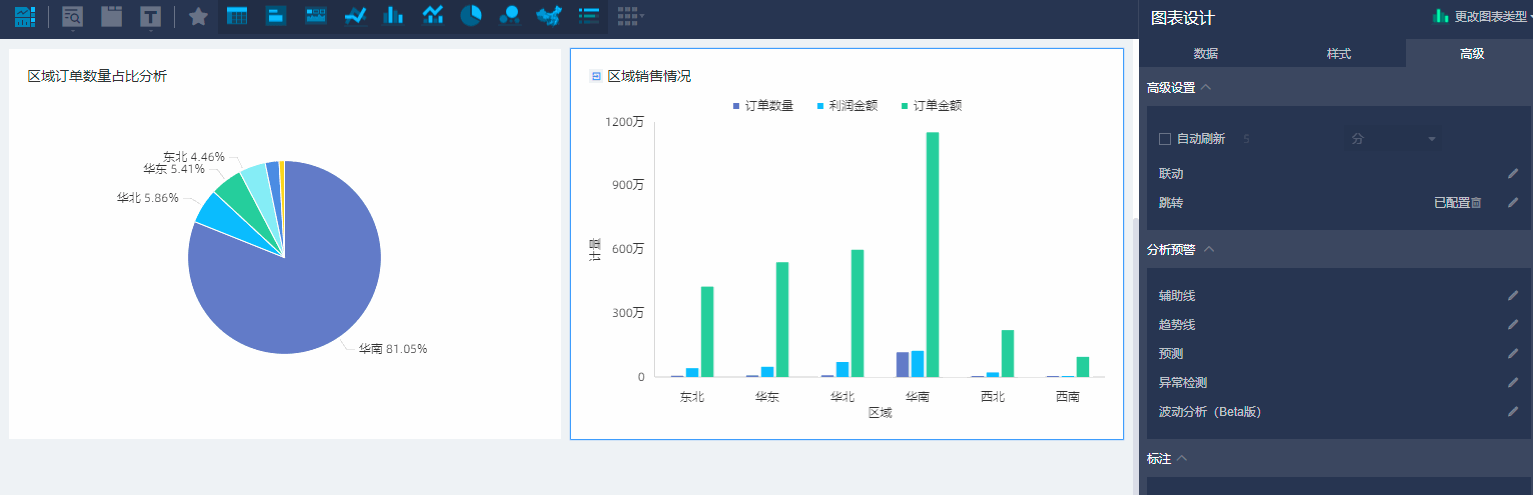圈选功能可以帮助您一次性选择多个维度值。钻取功能通过拆解某个字段层次,从而变换分析的粒度。联动功能通过设置某个字段,将不同图表关联起来。跳转功能通过设置某个字段,将不同报表关联起来。本文通过圈选的配合使用,帮助您在分析数据时,从单个维度值提升到多个维度值。
前提条件
使用限制
目前仅以下图表支持圈选功能:
- 趋势类图表:线图、面积图、堆积面积图、百分比堆积面积图、组合图
- 比较类图表:柱图、堆积柱形图、百分比堆积柱形图、条形图、堆积条形图、百分比堆积条形图、排行榜
- 关系类图表:散点图、气泡图
- 分布类图表:词云图、矩形树图
场景说明
- 通过圈选功能,您可以一次性选择多个维度值,并进行以下操作:
- 只看:您可以通过圈选交互,只查看局部选中的数据。
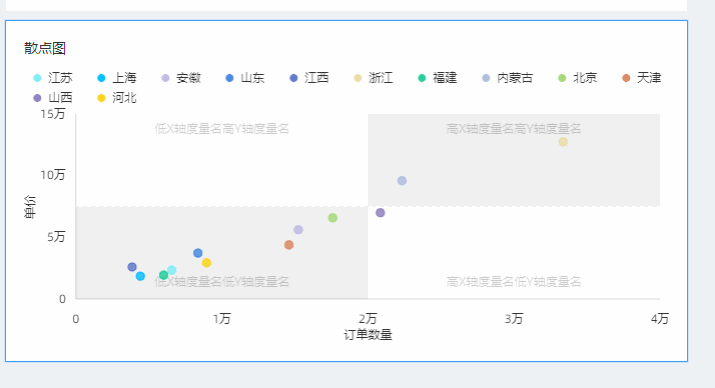
- 排除:您可以通过圈选交互,去除一些异常点或者噪点。
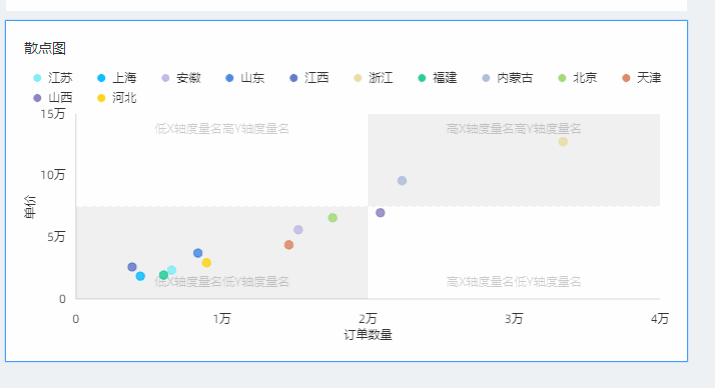
- 查看数据:您可以通过圈选局部区域,查看数据的明细情况。
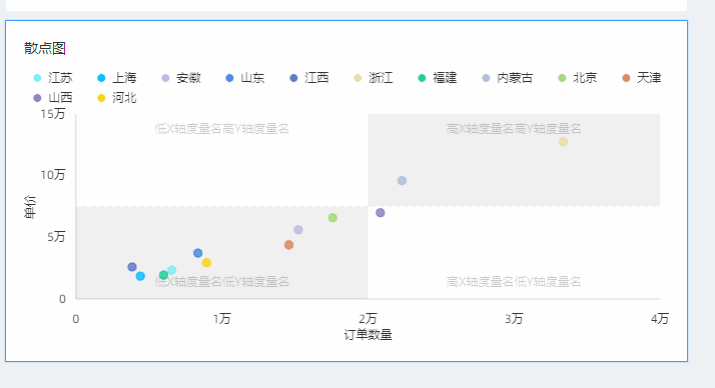
- 标注:您可以通过选中目标位置,添加标注。
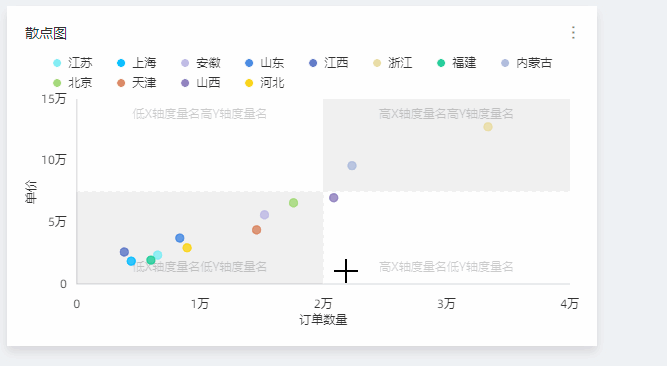 说明 目前仅以下图表支持标注功能:
说明 目前仅以下图表支持标注功能:- 趋势类图表:线图、面积图、堆积面积图、百分比堆积面积图、组合图
- 比较类图表:柱图、堆积柱形图、百分比堆积柱形图、条形图、堆积条形图、百分比堆积条形图、排行榜
- 关系类图表:散点图、气泡图
- 空间类图表:色彩地图、气泡地图
- 分布类图表:词云图、矩形树图
- 只看:您可以通过圈选交互,只查看局部选中的数据。
- 通过圈选钻取功能,您可以同时圈中多个维值,并查看第二层级的数据。
以company_sales_record数据集为例,设置饼图的钻取效果,请参见设置钻取功能。
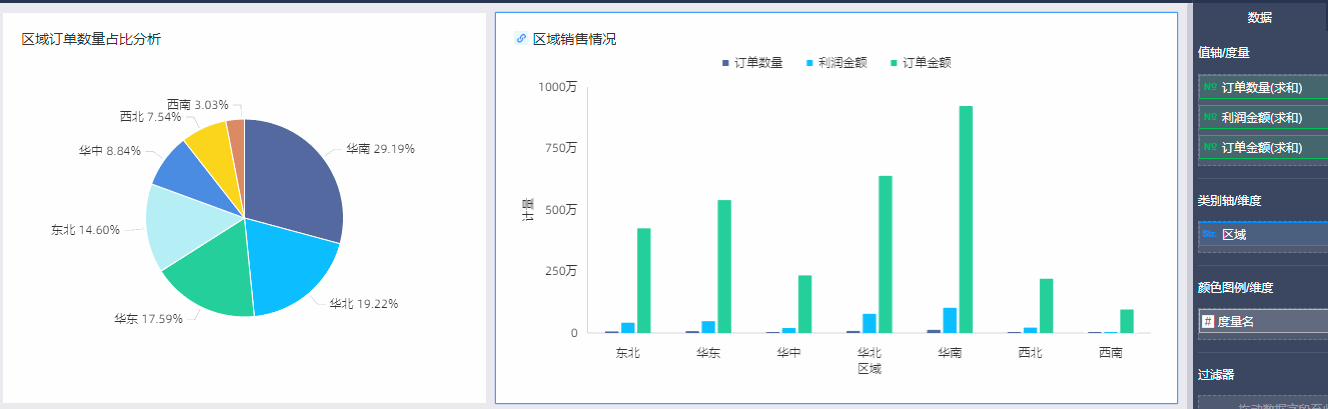
- 通过圈选联动功能,您可以同时圈中多个维值,并作用于其他图表,进行数据分析。
以company_sales_record数据集为例,设置饼图和柱图的联动效果,请参见设置联动功能。
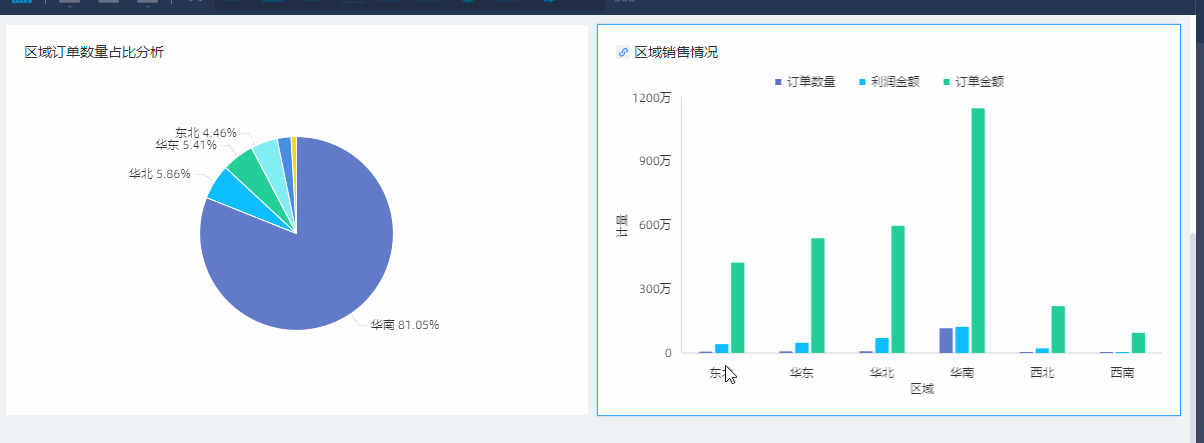
- 通过圈选跳转功能,您可以同时圈中多个维值,在跳转时作用于下一个报表。
以company_sales_record数据集为例,设置公司大盘数据和订单利润详情的跳转效果,请参见设置跳转功能。
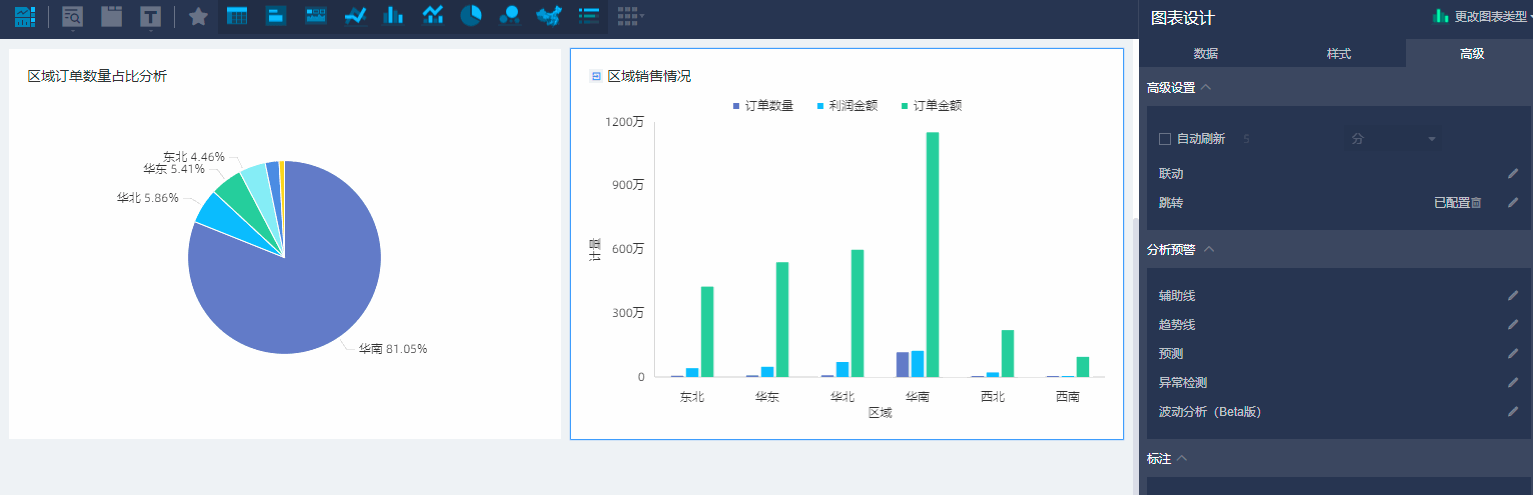
圈选
以company_sales_record数据集创建的散点图为例,请参见散点图。
- 在仪表板编辑页面圈选目标图表有效区域。
- 在弹出的对话框中,您可以进行以下操作:
- 只看:仅查看圈选区域的数据。
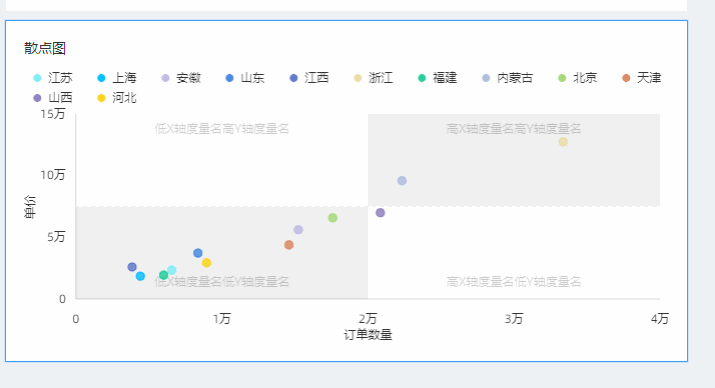
- 排除:仅查看除圈选区域之外的数据。
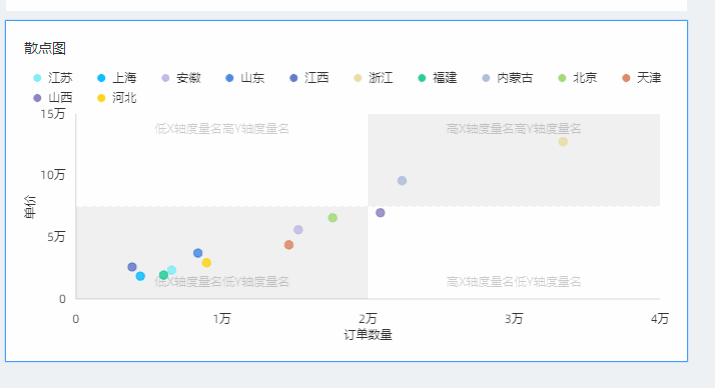
- 查看数据:仅查看圈选区域的数据,且以表格样式呈现。
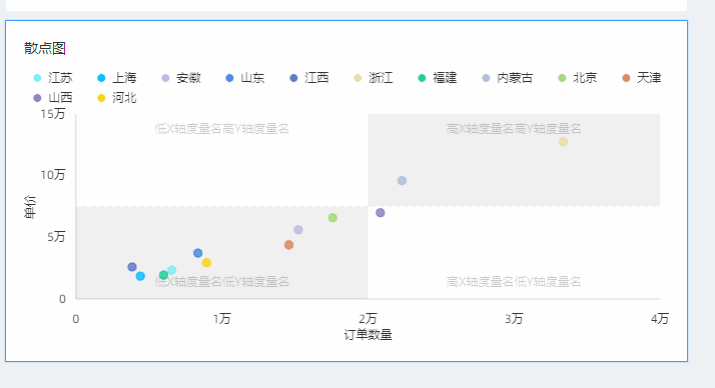
- 标注:仅标注圈选区域的数据。
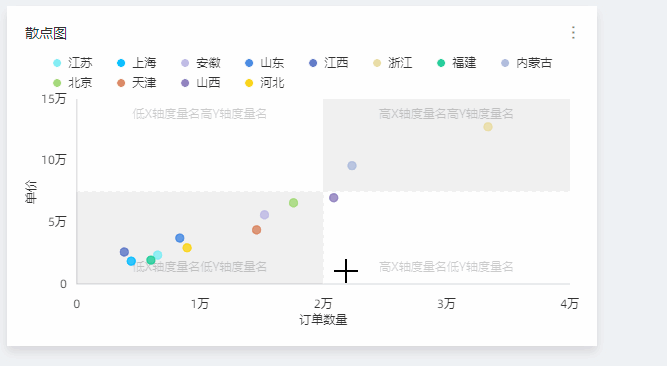 请参见标注。
请参见标注。
- 只看:仅查看圈选区域的数据。
设置钻取功能
以company_sales_record数据集创建的气泡图为例,请参见气泡图。
在仪表板编辑页面,选中气泡图并单击图表设计中的数据页签。
在目标维度区域右侧单击
 图标。
图标。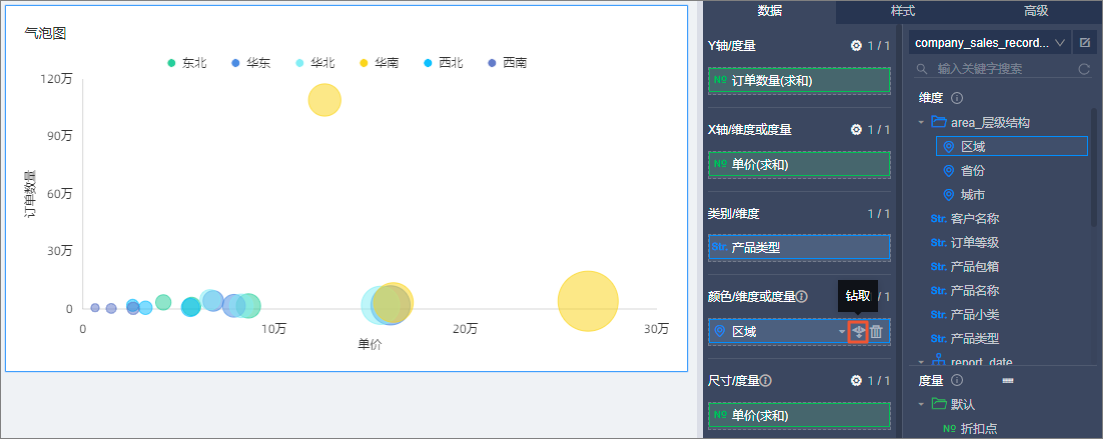
如果该气泡图已启用联动功能,再设置钻取时,则在目标维度区域右侧单击
 图标。具体操作请参见设置路径二:从联动的入口设置。
图标。具体操作请参见设置路径二:从联动的入口设置。设置钻取层级。
本例中,钻取的顺序为区域 > 省份 > 城市。 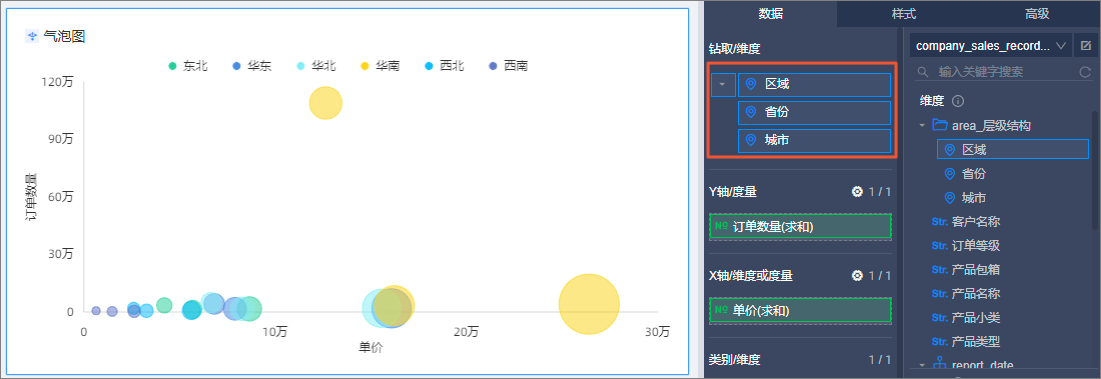
设置完成后,图表上会出现以下标识。
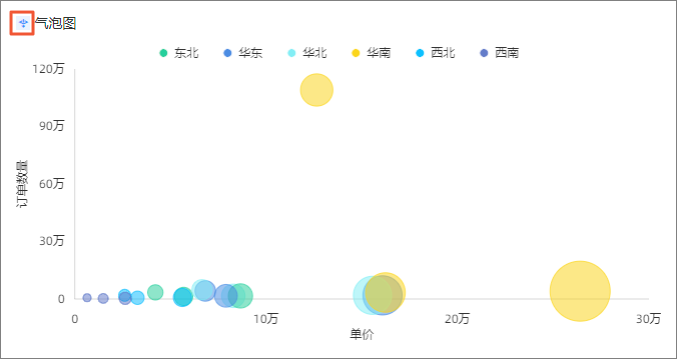
在仪表板编辑页面圈选气泡图有效区域,在弹出的对话框中,选择下钻。
效果示意图如下。 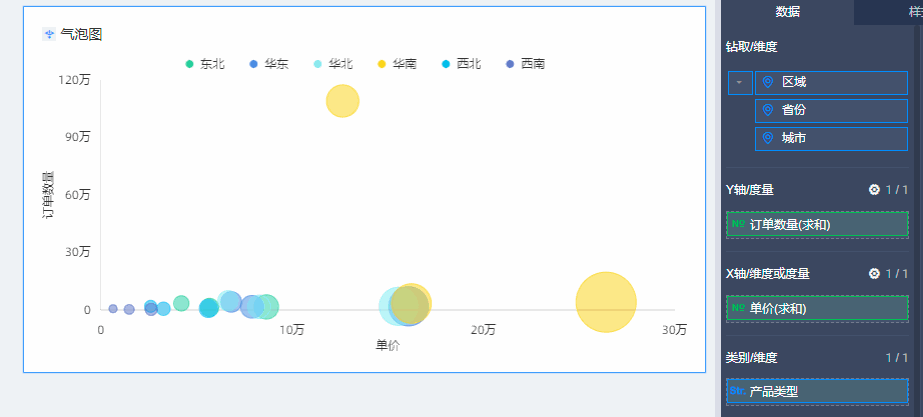
设置联动功能
已创建仪表板。请参见创建仪表板。
在仪表板公司大盘数据中,选中柱图区域销售情况并单击图表设计中的高级页签。
单击联动右侧的笔形图标。
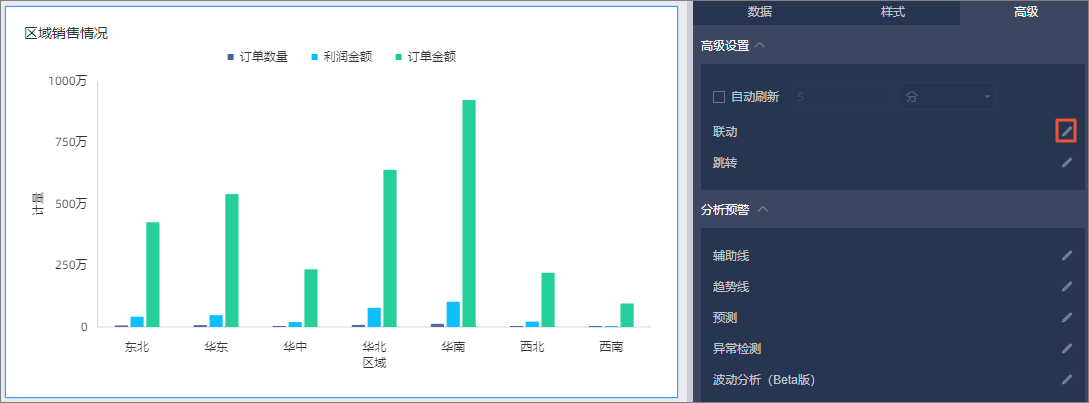
在联动对话框中,进行如下图中设置并单击确定。
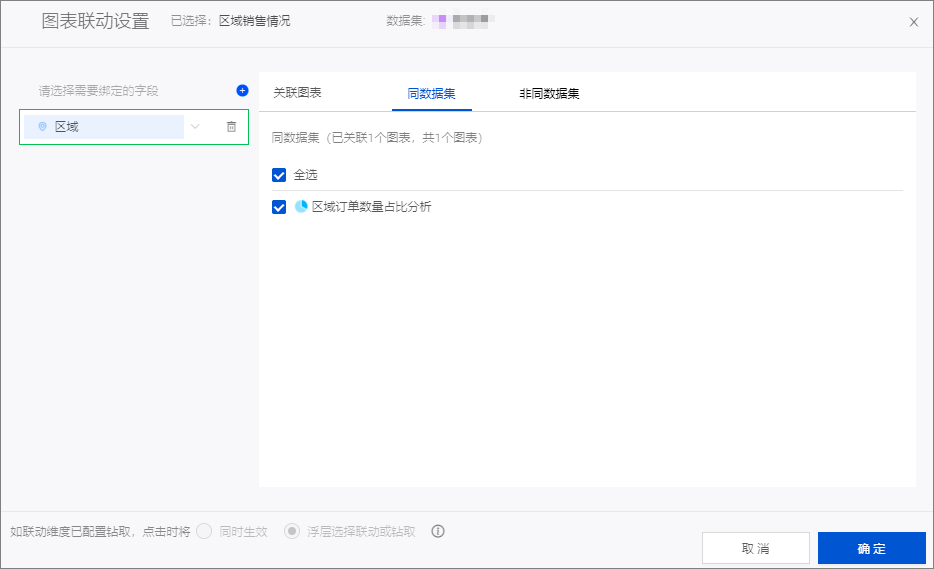
设置完成后,图表上会出现以下标识。
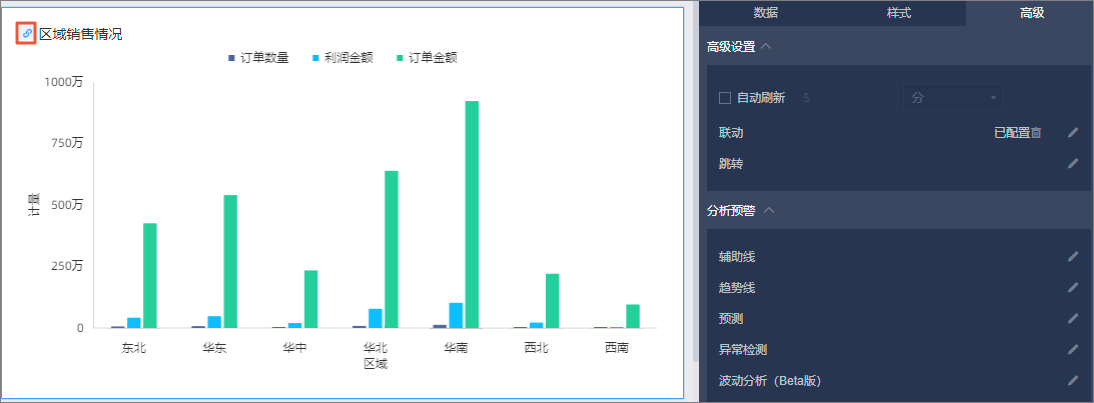
在仪表板编辑页面圈选区域销售情况有效区域,在弹出的对话框中,选择联动。
效果示意图如下。 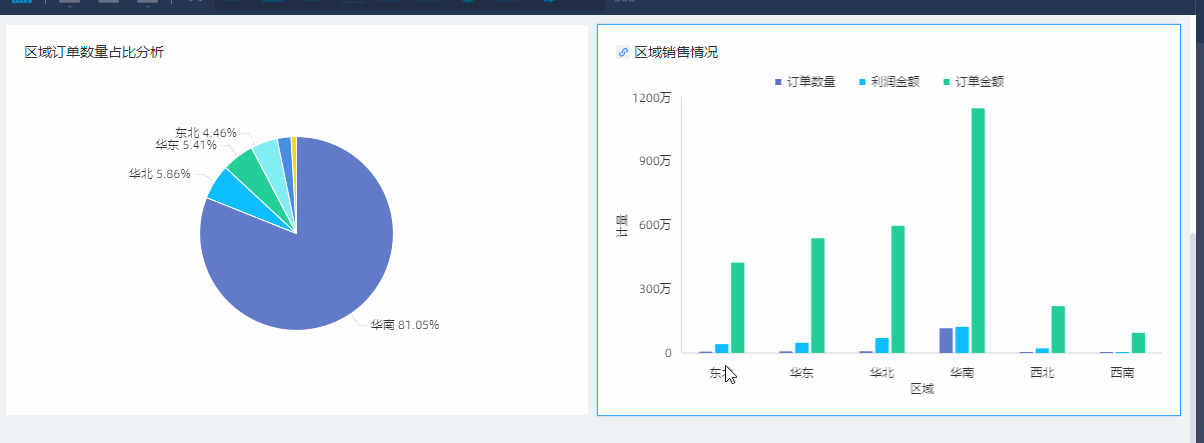
设置跳转功能
设置目标页面的全局参数。
说明 本示例使用参数跳转功能,需要先设置全局参数。在仪表板订单利润详情的编辑页面,单击全局参数图标。

在参数项页面,输入下图中信息并单击确定。
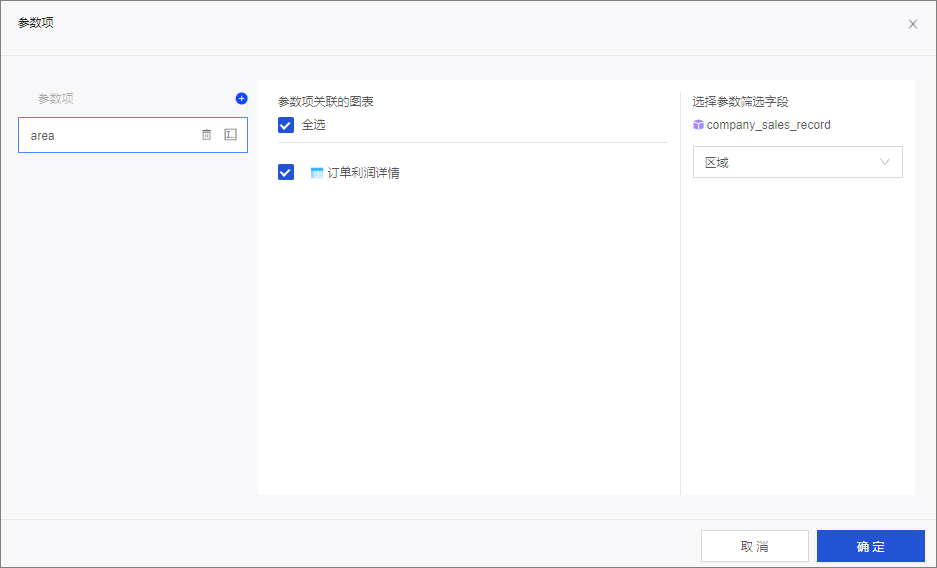
单击发布或重新发布,完成仪表板发布。
请参见发布仪表板。
在仪表板公司大盘数据中,选中柱图区域销售情况并单击图表设计中的高级页签。
单击跳转右侧的笔形图标。
在跳转对话框中,进行如下图中设置并单击确定。
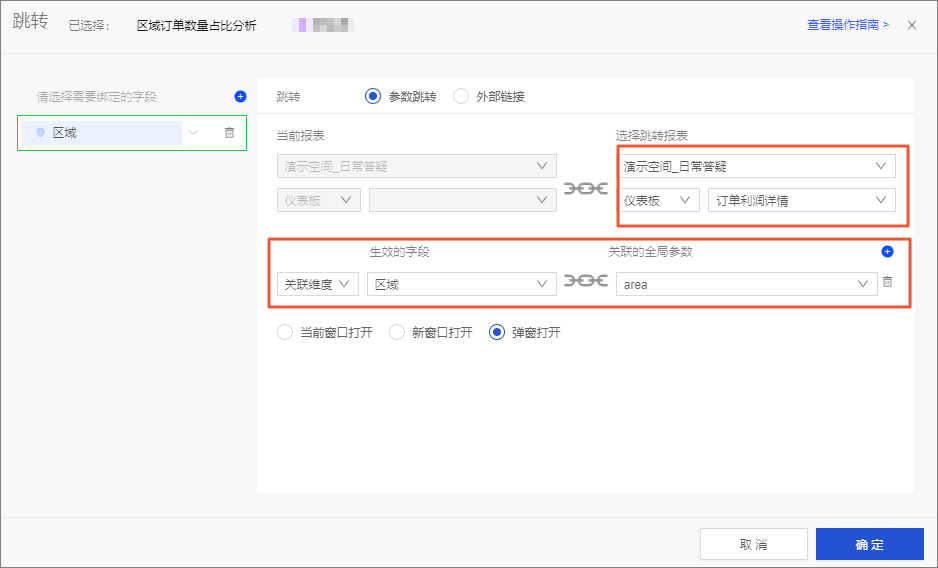
设置完成后,图表上会出现以下标识。
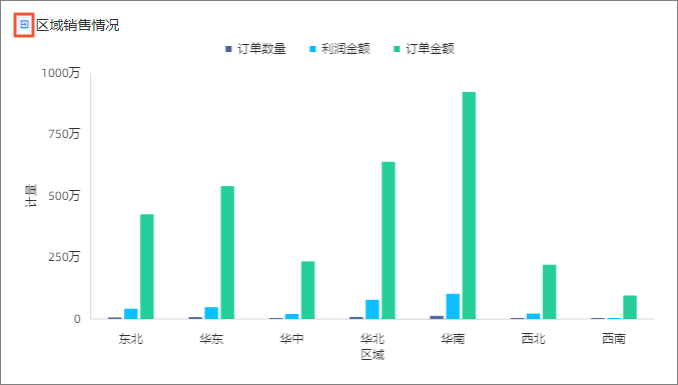
在仪表板编辑页面圈选区域销售情况有效区域,在弹出的对话框中,选择跳转。
效果示意图如下。